摘自:Ubuntu 16.04安装教程及设置
作者:一只青木呀
发布时间: 2020-07-09 22:36:50
网址:https://blog.csdn.net/weixin_45309916/article/details/107239119
配合这篇博文:安装ubuntu20.04并进行优化——安装vim,gcc,VMtools,汉化,中文输入法
目录
- 1.安装说明
- 2.打开VMware
- 3.安装Ubuntu镜像
- 4.设置用户名和密码
- 5.虚拟机设置
- 6.虚拟机设置
- 7.自定义硬件配置
- 8.开启安装流程
- 9.安装成功后自动重启
1.安装说明
在安装Ubuntu之前,首先确认已安装好VMware虚拟机,注册成功,运行正常
电脑硬件配置
至少有20G的空闲硬盘空间
内存至少2G
2.打开VMware
1.创建一个虚拟机
2.选默认典型
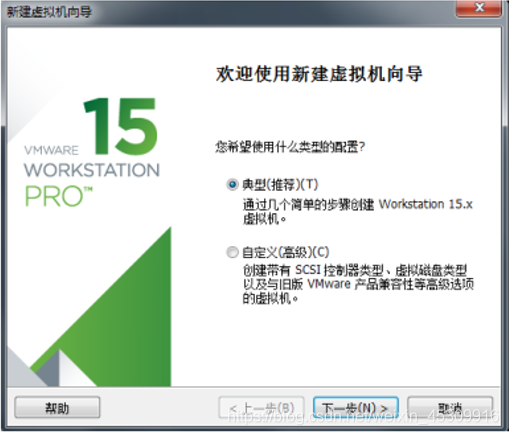
3.安装Ubuntu镜像
选择2
- 指定镜像路径
- Ubuntu16.04镜像文件
- 网盘:https://pan.baidu.com/s/1o1JvIh4TY6-aYsOYjTFxeA
- 提取码:co2c
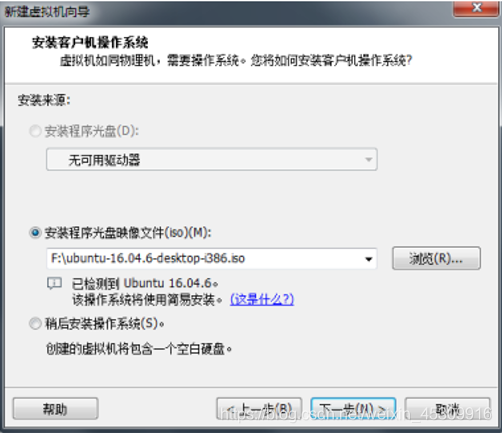
4.设置用户名和密码
说明
- 全名:一般设置为你自己的全名
- 用户名:一般设置为你去掉姓的名字
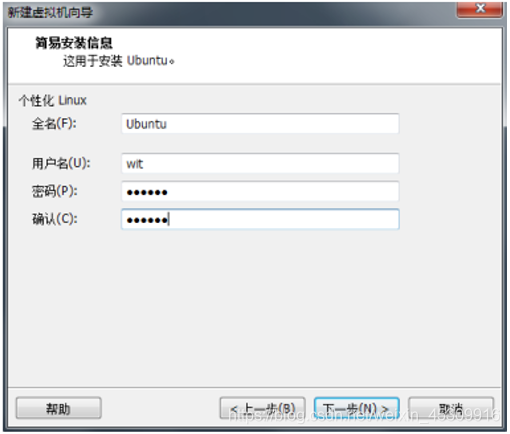
5.虚拟机设置
虚拟机设置
- 虚拟机名称:一般为OS名字
- 虚拟机储存:硬盘空闲空间大于20G
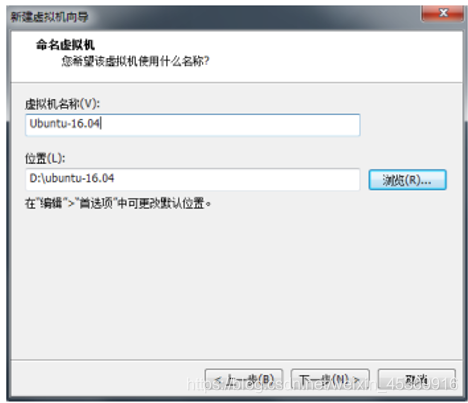
6.虚拟机设置
- 磁盘空间20G–60G适当
- 磁盘存储设置:根据文件系统类型
- NTFS:单个文件
- FAT32:多个文件
- 推荐单个文件
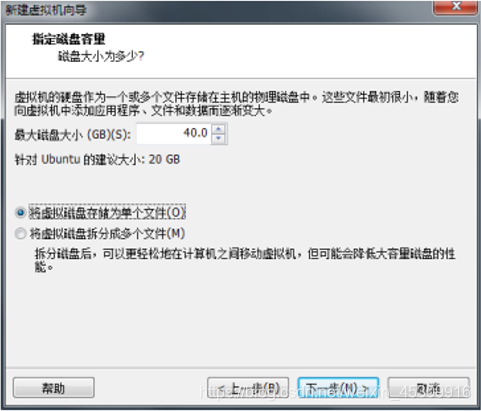
7.自定义硬件配置
- 硬件配置课根据自己的要求来配置
- 最后点击完成
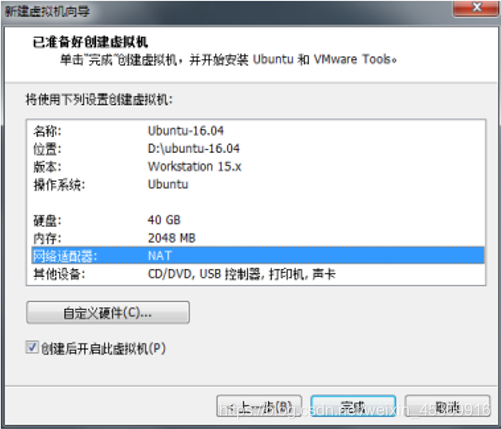
8.开启安装流程
傻瓜式安装 大概需要30分钟
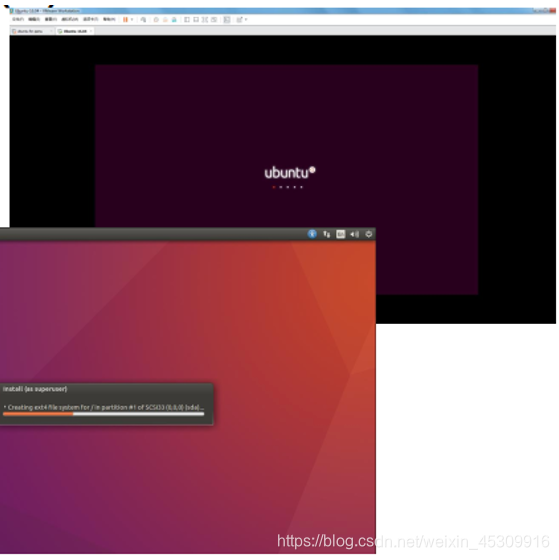
9.安装成功后自动重启
登录
- 选择登录用户
- 输入密码
- 进入系统
- 安装成功
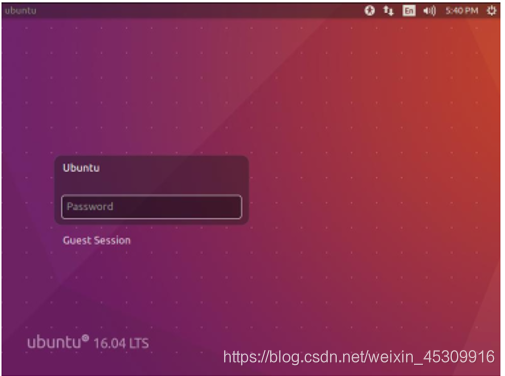



剖析:设计模式(二))
)








)





